Veritsemine on trükitud lehe servast veidi kattuvad, mida kasutatakse prinditud ala laiendamiseks kogu paberi servale.
Nii Publisher kui ka enamik koduprinteriid ei kasuta veritsemisega printimiseks parimat võimalust. Kuid saate luua lõikevaru efekti , muutes paberi suurust, paigutust graafikat ja seejärel kas lehe käsitsi kärpida või saata faili professionaalsele printerile. Allpool on kirjeldatud mõlemat võimalust.
Printimine koduprinterisse ja trimmimine
Kui soovite luua lõikevaru efekti koduprinteris, peate publikatsiooni häälestama printima paberilehele, mis on suurem kui valmis publikatsiooni leht.
-
Klõpsake menüüs lehekülje kujundus nuppu suurusja siis käsku Lehekülje häälestus.
-
Valige dialoogiboksi Lehekülje häälestus jaotises lehtsoovitud mõõtmed. Kohandatud lehe suuruse loomiseks sisestage oma muudatused väljadele laius ja kõrgus ning veenduge, et valite paberi formaadi, mis on suurem kui publikatsiooni lehe suurus.
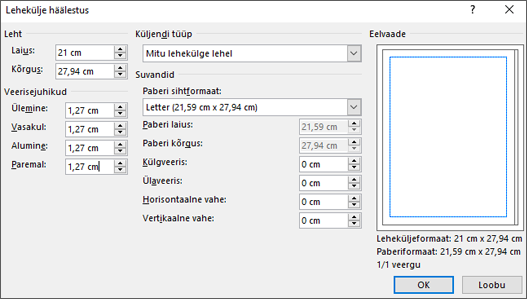
-
Paigutage objekt või pilt nii, et see ulatuks üle lehe publikatsiooni servad.
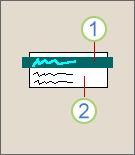
1 Objekt
2 Publikatsiooni leht
-
Klõpsake nuppu faili > Prindi, klõpsake printeri valimiseks menüüd ja seejärel klõpsake käsku Täpsemad väljundi sätted.
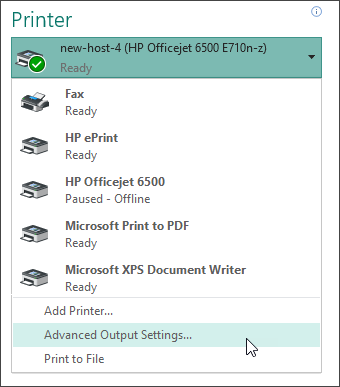
-
Märkige vahekaardi märgid ja Lõikevarud jaotises Printeri märgidruut Kärbi märke .
-
Märkige jaotises Lõikevarudruut Luba veritsemine ja veritsevad märgid.
-
Printige publikatsioon.
Märkus.: Pidage meeles, et teie veritsemise ja lõikevaru märkide jaoks tuleb kasutada suuremat paberi suurust.
-
Kärbige paberit publikatsiooni soovitud suuruses, kasutades selleks juhikuid.
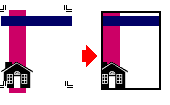
Professionaalsele printerile saatmine
Publisheri lõikevaru efekti loomiseks professionaalsele printerile saatmiseks peate muutma paberi suurust, teisaldama objektid või pildid lehe servale ja seejärel tagastama paberi algse suuruse enne faili printerisse saatmist.
-
Klõpsake menüüs lehekülje kujundus nuppu suurusja siis käsku Lehekülje häälestus.
-
Sisestage dialoogiboksi Lehekülje häälestus jaotises lehtuus laius ja kõrgus, mis on veidi suurem kui teie dokumendi taandatud lehe suurus.
Näiteks dokumendile, mis on 8,5 "x 11", sisestage laius 8,75 "ja kõrgus 11,25".
-
Paigutage objekt või pilt nii, et see laieneks ainult lehe publikatsiooni servadele.
-
Muutke oma lehe suurus tagasi algseks mõeldud suuruseks (nt 8,5 "x 11"). Kui prindite professionaalselt, siis kõik Edge ' i puudutavad pildid jäävad teie publikatsiooni lehest väljapoole.
Printimine koduprinterisse ja trimmimine
Kui soovite luua lõikevaru efekti koduprinteris, peate publikatsiooni häälestama printima paberilehele, mis on suurem kui valmis publikatsiooni leht.
-
Klõpsake menüüs Fail nuppu Prindihäälestus.
-
Valige dialoogiboksi Lehekülje häälestus jaotises lehtsoovitud mõõtmed. Kohandatud lehe suuruse loomiseks sisestage oma muudatused väljadele laius ja kõrgus ning veenduge, et valite paberi formaadi, mis on suurem kui publikatsiooni lehe suurus.
-
Paigutage objekt või pilt nii, et see ulatuks üle lehe publikatsiooni servad.
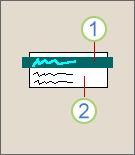
1 Objekt
2 Publikatsiooni leht
-
Klõpsake menüü fail käsku Prindi, seejärel vahekaarti Printeri üksikasjad ja seejärel käsku printeri Täpsem häälestamine.
-
Märkige vahekaardi lehekülje sätted jaotises Printeri märgidruut Kärbi märke .
-
Märkige jaotises Lõikevarudruut Luba veritsemine ja veritsevad märgid.
-
Printige publikatsioon.
Märkus.: Pidage meeles, et teie veritsemise ja lõikevaru märkide jaoks tuleb kasutada suuremat paberi suurust.
-
Kärbige paberit publikatsiooni soovitud suuruses, kasutades selleks juhikuid.
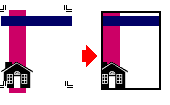
Professionaalsele printerile saatmine
Publisheri lõikevaru efekti loomiseks professionaalsele printerile saatmiseks peate muutma paberi suurust, teisaldama objektid või pildid lehe servale ja seejärel tagastama paberi algse suuruse enne faili printerisse saatmist.
-
Klõpsake menüüs Fail nuppu Prindihäälestus.
-
Sisestage dialoogiboksi Lehekülje häälestus jaotises lehtuus laius ja kõrgus, mis on veidi suurem kui teie dokumendi taandatud lehe suurus.
Näiteks dokumendile, mis on 8,5 "x 11", sisestage laius 8,75 "ja kõrgus 11,25".
-
Paigutage objekt või pilt nii, et see laieneks ainult lehe publikatsiooni servadele.
-
Muutke oma lehe suurus tagasi algseks mõeldud suuruseks (nt 8,5 "x 11"). Kui prindite professionaalselt, siis kõik Edge ' i puudutavad pildid jäävad teie publikatsiooni lehest väljapoole.










